主板型号怎么看,小编教你电脑主板型号怎么看
- 分类:Win7 教程 回答于: 2018年06月05日 16:48:02
我们都知道,主板在整个微机系统中扮演着举足轻重的角色。而用户想知道自己电脑主板的型号,可以通过一些方法来进行,这样就有助于我们对自己所买电脑配置的了解,同时有助于我们购买选择。下面,小编给大家带来了查看电脑主板型号的操作步骤了。
电脑配置中,主要部件就是CPU和电脑主板,而电脑主板型号与CPU的兼容决定了电脑工作的稳定性,但是很多朋友可能对电脑并不是十分的了解,不知道自己电脑主板型号怎么看,其实很简单,下面,小编给大家讲解查看电脑主板型号的技巧。
电脑主板型号怎么看
首先打开命令运行窗,点击“开始”菜单,输入“DxDiag”即可,然后点击运行。

查看主板型号图-1
接下来就会出现“DirectX诊断工具”,可以在里面查看到基本的信息了,包括主板型号。
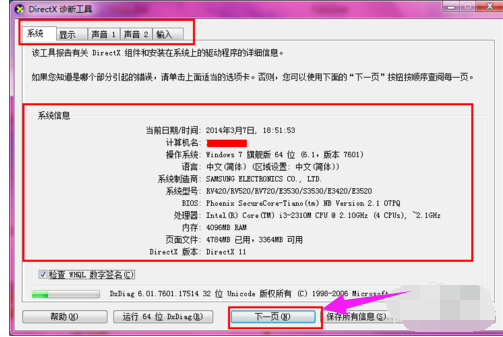
查看主板型号图-2
方法二:
打开“控制面板”,然后点击“硬件和声音”选项。
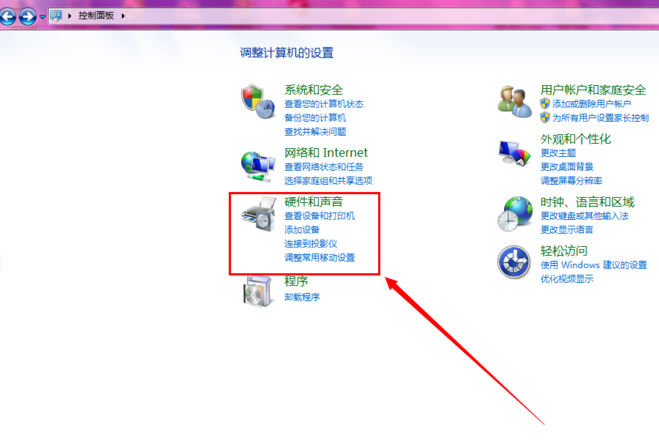
电脑主板型号图-3
接下来选择“设备管理器”,将会打开界面,然后就可以进行主板型号信息的查看了。
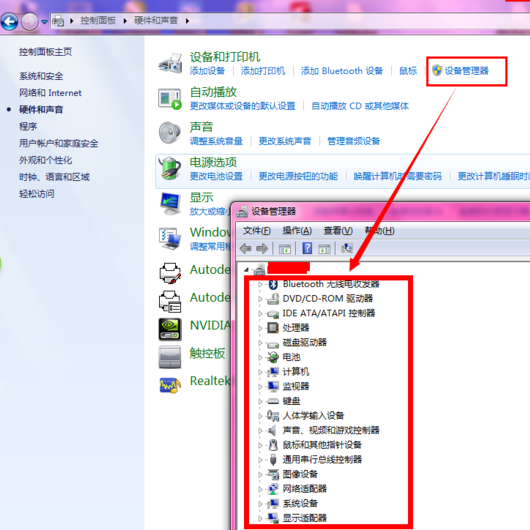
电脑图-4
方法三:
使用鲁大师或者优化大师、EVEREST等硬件软件检测
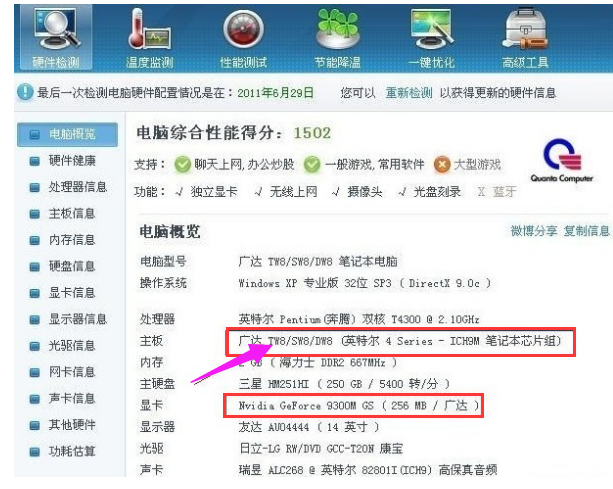
电脑主板型号图-5
以上就是查看电脑主板型号的操作步骤了。
 有用
26
有用
26


 小白系统
小白系统


 1000
1000 1000
1000 1000
1000 1000
1000 1000
1000 1000
1000 1000
1000 1000
1000 1000
1000 1000
1000猜您喜欢
- win7激活方法大全,轻松激活你的Windows..2023/10/21
- 深入解析win7系统精简的优势与操作步..2024/08/17
- Win7桌面主题:个性化美化你的电脑..2023/12/30
- 简述win7怎么重装系统2023/02/08
- 电脑如何激活win7系统2022/10/27
- 台式电脑怎么重装win7系统的步骤教程..2021/08/14
相关推荐
- 如何使用光盘重新安装Windows 7系统..2024/04/27
- Win7新手重装系统教程2024/01/22
- 深度系统下载安装win72022/12/27
- windows7系统激活密钥怎么用2022/12/05
- Windows7系统损坏修复指南:五步解决常..2024/10/21
- 快速重装系统win72022/10/18














 关注微信公众号
关注微信公众号



